Einfache Fragen: Was ist NTFS und warum ist es nützlich?
Wenn Sie jemals ein Laufwerk formatiert haben, sei es entfernbar oder intern in Ihrem Computer, dann haben Sie den Begriff NTFS gesehen, der als Option zum Formatieren angezeigt wird. Sie haben sich vielleicht gefragt, was NTFS bedeutet, und wenn Sie auf diesem Artikel gelandet sind, suchen Sie nach der Antwort. Wenn Sie wissen möchten, was das NTFS -Dateisystem ist und warum Sie Ihre Laufwerke mit NTFS formatieren sollten , lesen Sie weiter:
Was ist NTFS?
NTFS ist ein Akronym für NT File System oder New Technology File System und bezieht sich auf ein Dateisystem, das vom Betriebssystem verwendet wird, um zu identifizieren, wie Dateien auf einer Festplatte ( HDD ), einem Solid-State-Laufwerk ( SSD ) gespeichert, benannt und organisiert werden ), USB -Speicherstick, microSD-Karte und andere ähnliche Speichergeräte.
Wann wurde NTFS erfunden und von wem?
NTFS ist ein Dateisystem, das von Microsoft entwickelt wurde . Es wurde erstmals im Juli 1993(July 1993) mit der Veröffentlichung von Windows NT 3.1 eingeführt . Da es für die Verwendung mit der Windows NT -Betriebssystemfamilie entwickelt wurde, nannte Microsoft es das NT-Dateisystem(NT File System) , das in seiner abgekürzten Form zu NTFS wurde. (NTFS)Vor NTFS verwendeten die Windows -Betriebssysteme das FAT32 -Dateisystem. Allerdings FAT32hatte seine Einschränkungen, wie die Tatsache, dass es nur mit Dateien kleiner als 4 GB und Partitionen mit einer maximalen Größe von 8 TB arbeiten konnte. Auch bot es keinen Datenschutz bei Stromausfall. NTFS war die Antwort auf all diese Probleme und mehr: Es bot eine bessere Unterstützung für Metadaten, eine bessere Leistung aufgrund seiner verbesserten Datenstrukturierung, mehr Zuverlässigkeit und so weiter.
NTFS als Dateisystem hat sich im Laufe seiner Lebensdauer weiterentwickelt, da Microsoft seine ursprüngliche Version ständig verbessert und im Laufe der Jahre eine Reihe von Updates veröffentlicht hat. Die wichtigsten NTFS- Versionen sind die folgenden:
-
NTFS 1 : Die erste Version, die die Welt erblickte, als Windows NT 3.1 1993 auf den Markt kam.
-
NTFS 1.1 : wurde 1995 mit Windows NT 3.51 veröffentlicht .
-
NTFS 1.2 : 1996 mit Windows NT 4.0 gestartet .
-
NTFS 3.0 : wurde erstmals in Windows 2000 eingeführt , das Verbrauchern im Jahr 2000 zur Verfügung stand.
-
NTFS 3.1 : wurde 2001 mit Windows XP veröffentlicht. Obwohl es viele neue Funktionen erhalten hatte, hat sich die NTFS -Kernversion seitdem nicht geändert. NTFS 3.1 wurde in Windows XP, Windows Vista, Windows 7, Windows 8 und 8.1 verwendet und wird immer noch in Windows 10 verwendet.
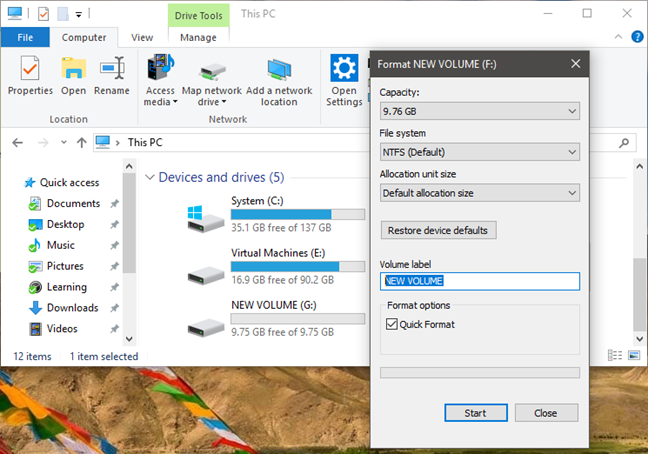
Die Vorteile der Verwendung von NTFS
NTFS ist ein Dateisystem, das viele Vorteile bietet. Einige der wichtigsten sind die folgenden:
-
NTFS ist ein zuverlässiges(reliable) Dateisystem. Es kann die Konsistenz des Dateisystems im Falle eines Stromausfalls oder Systemausfalls wiederherstellen. Es kann auch fehlerhafte Sektoren neu zuordnen, indem es wiederherstellbare Daten von solchen Sektoren in gesunde Sektoren verschiebt und die fehlerhaften Sektoren als nicht zu verwenden markiert.
- Es bietet Sicherheit(security) , indem Sie Berechtigungen für Dateien und Ordner(set permissions on files and folders) festlegen können, sodass nur festgelegte Benutzer und Benutzergruppen darauf zugreifen können.
- Es unterstützt große Partitionen mit einer theoretischen Maximalgröße von satten 16 EiB (Exbibyte) minus 1 KB, was ungefähr 1152921 TB (Terabyte) entspricht! Die von Windows(Windows) - Betriebssystemen akzeptierte maximale Partitionsgröße beträgt jedoch 256 TB, was immer noch ein beachtlicher Wert ist.
-
NTFS unterstützt Datenträgerkontingente(disk quotas) , mit denen der auf einem Laufwerk oder einer Partition verfügbare Speicherplatz gesteuert werden kann. Sie ermöglichen Administratoren, die Menge an Informationen festzulegen, die jeder Benutzer auf einem bestimmten Laufwerk oder einer bestimmten Partition speichern kann. Wenn Sie wissen möchten, wie das auf Ihrem eigenen Windows-Computer geht, lesen Sie diese Anleitung: Einfache Fragen: Was sind Festplattenkontingente und wie werden sie in Windows festgelegt? (Simple questions: What are disk quotas & How to set them in Windows?).
- Es kann die Dateikomprimierung verwenden(file compression) , um den auf einer Festplatte verfügbaren freien Speicherplatz zu erhöhen. Für den Heimanwender werden die Vorteile jedoch durch den Verlust der Systemleistung überschattet: Jedes Mal, wenn Sie auf komprimierte Dateien zugreifen, muss das Betriebssystem sie dekomprimieren, und jedes Mal, wenn Sie mit der Arbeit fertig sind, muss es sie erneut komprimieren.
- Es ermöglicht Ihnen, gemountete Volumes(mounted volumes) zu verwenden , was bedeutet, dass Sie auf Festplattenvolumes als normale Ordner in Ihrem Dateisystem zugreifen können.
-
NTFS kann freien Speicherplatz aus Dateien(sparse files) mit geringer Dichte zurückgewinnen , indem es die aufeinanderfolgenden großen Bereiche mit Nullen von Dateien auf der Festplatte überwacht. Anstatt den Speicherplatz durch leere Informationen zu belegen, können diese Bereiche der Dateien durch Metadaten ersetzt werden, die dem Betriebssystem mitteilen, dass dieser leere Speicherplatz dort gefunden wird.
-
NTFS verfügt über Journaling , was bedeutet, dass es ein Protokoll der auf einem Laufwerk hinzugefügten, geänderten oder gelöschten Dateien führt.
Die Nachteile der Verwendung von NTFS
Die Nachteile des NTFS -Dateisystems sind:
- Viele Mobilgeräte wie Android - Smartphones und -Tablets unterstützen NTFS nicht standardmäßig .
-
NTFS -formatierte Laufwerke können von Mac OS-Computern gelesen, aber nur mit Hilfe von Software von Drittanbietern beschrieben werden.
- Einige ältere Mediengeräte wie DVD - Player, Fernseher(TVs) oder Digitalkameras bieten ebenfalls keine Unterstützung für NTFS -Speichergeräte.
- Es enthält kein System zum Garantieren von Leistung und Bandbreite für das Dateisystem, wie es andere neuere Dateisysteme tun.
- Es kann nicht mit einer unbegrenzten Anzahl von Unterverzeichnissen arbeiten, wie es andere Dateisysteme tun. Es ist auf 16.000 Ordner in einem einzelnen Verzeichnis begrenzt. Für die meisten Benutzer stellt dies kein Problem dar.

Wie wird NTFS verwendet?
NTFS ist das Standarddateisystem, das von Microsofts(Microsoft) Betriebssystemen seit Windows XP verwendet wird . Alle Windows -Versionen seit Windows XP verwenden die NTFS- Version 3.1 . NTFS ist auch eine ausgezeichnete Wahl und ein beliebtes Dateisystem auf externen Festplatten mit großen Speicherkapazitäten, da es große Partitionen und große Dateien unterstützt.
NTFS wird nicht oft auf SD-Karten und USB -Speichersticks mit geringer Speicherkapazität verwendet. In diesen Fällen werden FAT32 oder exFAT aufgrund der besseren Kompatibilität mit Mediengeräten bevorzugt.
Wenn Sie mehr über die Best Practices in Bezug auf das beste Dateisystem zum Formatieren verschiedener Geräte erfahren möchten, sollten Sie diese Anleitung lesen: FAT32 oder NTFS? So formatieren Sie SD-Karten, Speichersticks und Festplatten(FAT32 or NTFS? How to format SD cards, memory sticks, and hard drives) .
Ist NTFS schneller oder langsamer als FAT32 ?
Das NTFS -Dateisystem sollte schneller als FAT32 sein . Um zu sehen, ob das stimmt, haben wir ein paar Benchmarks mit CrystalDiskMark durchgeführt(CrystalDiskMark) , wobei wir diese beiden Dateisysteme auf einigen Speichergeräten verwendet haben, die wir auf unserem Schreibtisch hatten. Wir verwendeten:
- die 256 GB Samsung NVMe M.2 PCI Express X4 SSD in unserem Lenovo Legion Y520 Laptop(our Lenovo Legion Y520 laptop) (dargestellt durch Nummer 1),
- eine 250 GB SATA III Samsung 750 EVO SSD (dargestellt durch Nummer 2),
- ein Kingston DataTraveler microDuo 3C (dargestellt durch Buchstabe 3),
- ein IronKey D300 (dargestellt durch den Buchstaben 4) und
- ein SanDisk Ultra Fit (dargestellt durch Buchstabe 5).
Hier sind die Geschwindigkeiten, die wir gemessen haben, als wir sie mit dem NTFS -Dateisystem formatiert haben:
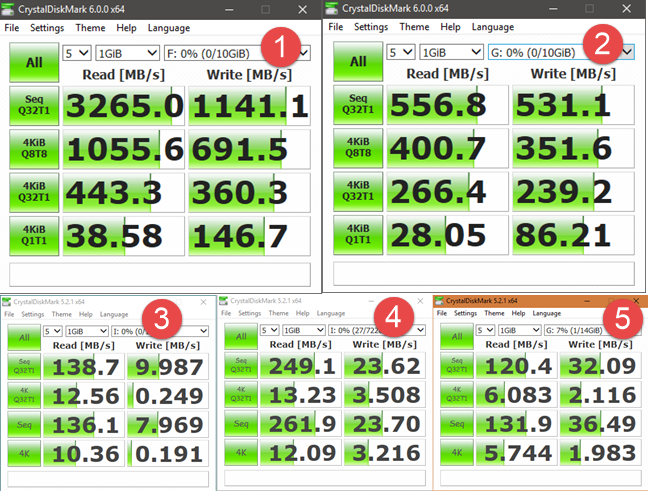
Und hier sind die Geschwindigkeiten, die wir bei allen mit FAT32 aufgezeichnet haben :

Wenn Sie sich diese Ergebnisse ansehen, können Sie sehen, dass beide Solid-State-Laufwerke (dargestellt durch die Nummern 1 und 2) beim Lesen von Daten aus einem NTFS -Dateisystem schneller waren, aber die Ergebnisse beim Schreiben von Daten ähnlich waren. Das Gleiche sehen wir auch beim IronKey D300 (dargestellt durch Nummer 4) und beim SanDisk Ultra Fit (dargestellt durch Nummer 5), die auch bei der Verwendung von (SanDisk Ultra Fit)NTFS am schnellsten beim Lesen von Daten waren .
Wir schließen daraus, dass es am besten ist, NTFS zu verwenden, wenn Sie Geschwindigkeit wollen, insbesondere auf Solid-State-Laufwerken, wo die Lesegeschwindigkeiten im Vergleich zum alten FAT32 -Dateisystem um einen erheblichen Vorsprung höher sind.
Benutzt du NTFS?
Wenn Sie einen Windows -Computer oder -Tablet besitzen, verwenden Sie höchstwahrscheinlich auch NTFS . Wir sind jedoch neugierig: Verwenden Sie NTFS als bevorzugtes Dateisystem für externe Festplatten, USB - Speichersticks und SD-Speicherkarten? Kommentieren(Comment) Sie unten und lassen Sie uns die Vor- und Nachteile der Verwendung des NTFS -Dateisystems diskutieren.
Related posts
FAT32, exFAT oder NTFS? So formatieren Sie SD-Karten, Speichersticks und Festplatten
So deinstallieren Sie Treiber von Windows in 5 Schritten
Systemanforderungen: Kann mein Computer Windows 11 ausführen?
So rufen Sie das UEFI/BIOS von Windows 11 auf (7 Möglichkeiten) -
So verwenden Sie Check Disk (chkdsk) zum Testen und Beheben von Festplattenfehlern in Windows 10 -
Wie lautet die Seriennummer meines Windows-PCs, -Laptops, -Tablets usw.?
Hat Ihr Android NFC? Erfahren Sie, wie Sie es aktivieren
So verwenden Sie den Ressourcenmonitor in Windows
2 Möglichkeiten zum Erstellen einer Partition in Windows (alle Versionen)
So testen Sie Ihren Arbeitsspeicher mit dem Windows-Speicherdiagnosetool -
5 Möglichkeiten zum Festlegen des Standarddruckers in Windows (alle Versionen) -
So richten Sie ein System von Grund auf neu ein: die beste Reihenfolge, um alles zu installieren
Rufen Sie einen Zustandsbericht Ihres Windows 10-PCs oder -Geräts ab und sehen Sie, wie es funktioniert
Zwei Möglichkeiten zum Löschen einer Partition in Windows ohne Apps von Drittanbietern
10 Möglichkeiten, den Geräte-Manager in Windows 10 zu öffnen
Das Windows 10-Nachtlicht: Was es tut und wie es verwendet wird -
11 Möglichkeiten zum Starten des Systemmonitors in Windows (alle Versionen)
So rufen Sie das BIOS in Windows 10 auf
7 Möglichkeiten, die Leistung Ihres Systems mit dem Task-Manager im Auge zu behalten
3 Gründe, mehr als eine Partition auf Ihrem PC zu erstellen
